Actualización masiva de clientes
Cómo realizar una actualización luego de una búsqueda avanzada
Es posible utilizar todos los campos de búsqueda para obtener los registros de clientes que se desee modificar. Diríjase al menú Clientes > (botón blanco) Búsqueda Avanzada y encontrará múltiples filtros para buscar entre sus clientes y actualizarlos/modificar sus datos de forma masiva.

Hay 5 pestañas que reagrupan filtros útiles:
- Cliente (datos de contacto, vendedor, zona, etc)
- Contratos (por ej. planes, cobertura)
- Facturación (períodos, métodos de pago, estado automático)
- Pasarelas de pago (muestra las habilitadas)
Una vez seleccionados los filtros toque "Buscar", o "Limpiar filtros" para realizar una nueva búsqueda.
Actualización masiva
Esta última pestaña muestra datos de ubicación o datos de facturación. También encontrará la opción de agregar/quitar las pasarelas de pago o impuestos. Una vez seguro de los cambios seleccione el/los clientes a modificar y haga clic en Actualizar masivamente.
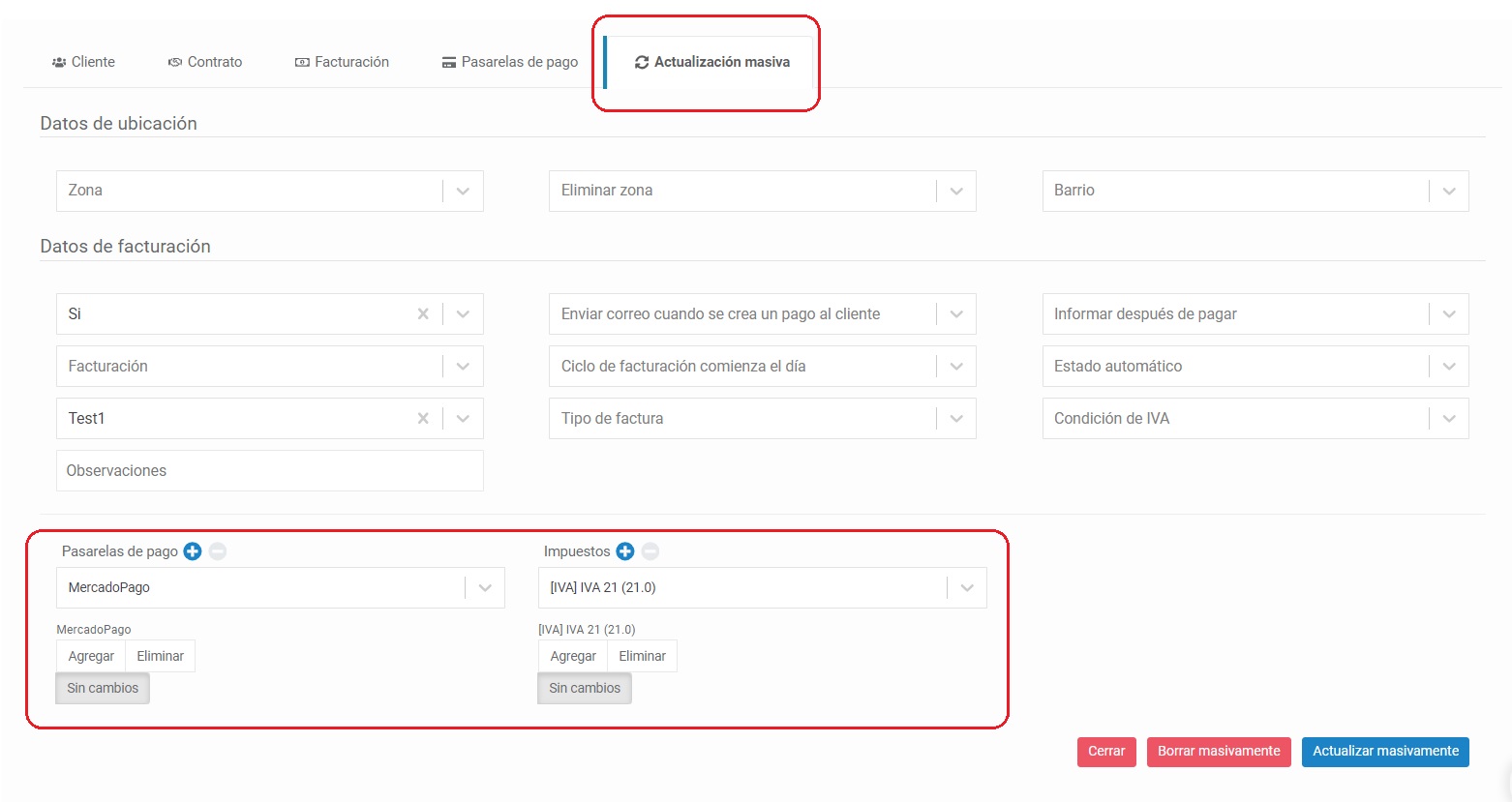
Menú Clientes > Búsqueda avanzada > Actualización masiva
Una vez realizados los cambios, NO se puede volver atrás
Campos más utilizados para modificarlos masivamente
- Activar o no la facturación a los clientes.
- Activar o no el cambio de estado automático de los contratos asociados en función de lo que deben de sus facturas pendientes.
- Informar después de pagar (enviar email cuando se crea un pago al cliente).
- Asignar una Zona (esta debe estar creada previamente en el apartado de configurar avanzada/zonas.).
- Asignar un Barrio (esta debe estar creada previamente en el apartado de configurar avanzada/barrios).
- Razón social desde la cual se llevará a cabo la facturación.
- Cambar el método de pago.
- Habilitar/deshabilitar el estado automático.
- Seleccionar el día que se generara la factura.
- Informar al ente recaudador cuando se haya ingresado el pago del cliente (se le envía un e-mail)
- Agregar o eliminar un impuesto que afecta al cliente (debe estar creado previamente desde el menú Parámetros > Facturación > Impuestos).
- Agregar o eliminar pasarelas de pago.
Nuestros videos relacionados a esta guía
¿Consultas?
Updated 7 months ago
